BTM - Buch Einstellungen
Klicken Sie im BTM-Buch auf den Button Einstellungen oder drücken Sie die Tastenkombination Strg+E und es öffnen sich die BTM-Buch-Einstellungen. Alternativ sind die Einstellungen auch über das Pulldown-Menü Ansicht/ Einstellungen zu erreichen. In den Einstellungen können Sie die Spalten des BTM-Buchs konfigurieren. Nutzen Sie hierbei die Scrollleisten an den Seiten des Einstellungsfensters, um dessen gesamten Inhalt zu betrachten!
Spaltenname festlegen:
Per Doppelklick lässt sich hier ein neuer Spaltenname in welchem Sie den gewünschten Spaltennamen eingeben können.
Spaltenbreite festlegen:
Hier geben Sie eine neue Spaltenbreite an: Klicken Sie dazu doppelt auf einen Wert und die neue Breite lässt sich eintragen. Im dunkelgrauen Bereich rechts daneben ("Standard") stehen die Standardwerte, an denen Sie sich hierbei immer orientieren können.
Sichtbarkeit von Spalten:
Nicht jeder Arzt benötigt jede Spalte im BTM-Buch. Möchten Sie eine Spalte nicht mehr im BTM-Buch angezeigt haben, so entfernen Sie unter "Sichtbar" für die entsprechende BTM-Buch-Spalte das X, indem Sie doppelt auf dieses klicken. Ebenso können Sie eine Spalte per Doppelklick in das Feld auch wieder sichtbar machen.
Position von Spalten ändern:
Wählen Sie eine BTM-Buch-Spalte per Mausklick an. Klicken Sie nun auf die grünen Pfeilspitzen, um die Spalte nach oben oder nach unten zu verschieben.
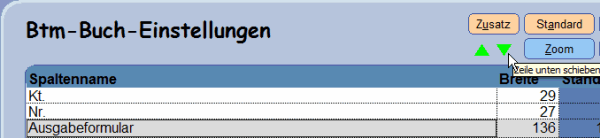
Unter "Pos." wird die Position einer Spalte als Nummer angezeigt. Die Nummerierung aktualisiert sich jedoch erst, wenn Sie den Einstellungsdialog beenden und einmal neu starten.
 HINWEIS:
HINWEIS:

Verlassen Sie die Einstellungen über den Button Speichern, damit Ihre Änderungen auch übernommen werden!
Die Buttons in den Einstellungen
Zusatz:
Der Einstellungsdialog verfügt über Zusatz-Einstellungen, die Sie über den Button Zusatz (Tastenfolge Alt+U) aufrufen. Nun können Sie die BTM-Druckeinstellungen konfigurieren, indem Sie entweder vor Btm-Liste drucken oder vor Btm-Bogen drucken ein Kreuz setzen. Bei letzterem haben Sie zusätzlich die Gelegenheit zu bestimmen, ob der Hintergrund des Bogens Beige sein soll.
Darunter legen Sie durch Angabe der Anzahl von Quartalen fest, wie groß der Zeitraum für die Bestandliste sein soll.
Außerdem lässt sich ankreuzen, ob das BTM-Buch "Praxisbezogen" oder "Patientenbezogen" geführt werden soll.
Info
"Praxisbezogen" bedeutet, dass Zu- und Abgänge sowie der Bestand an dem bestimmten BTM-Medikament für die gesamte Praxis dokumentiert wird. Wenn Sie das BTM-Buch auf "patientenbezogen" ändern, bedeutet das, dass nur noch Zu- und Abgänge sowie Bestand von Medikamenten angezeigt werden, die für den ausgewählten Patienten bestimmt sind.
 WICHTIG:
WICHTIG:
Die Änderungen werden erst wirksam, nachdem Sie die Zusatz-Einstellungen mit Klick auf den Button OK, die Einstellungen mit Klick auf den Button Speichern und dann das BTM-Buch mit Klick auf den Button Beenden geschlossen haben.
Für Karteieinträge lässt sich festlegen, ob patientenbezogene Zu- und Abgänge eingetragen werden sollen. Ist der Punkt aktiviert, so werden folgende ergänzende Angaben in der Karteikarte abgelegt:
Datum | Art | Eintrag |
31.12.2004 | ZUBtmb | Zugang: Anzahl, Medikamentenname |
04.01.2005 | EmBtmb | Empfang: Anzahl, Medikamentenname |
Standard:
Klicken Sie auf den Button Standard (oder benutzen Sie die Tastenfolge Alt+A), um die Standardeinstellungen wiederherzustellen.
Sie müssen nicht gleich für alles den Standard wiederherstellen: Sie erhalten ein Auswahl, für welche Einstellungsmöglichkeiten der Standard wiederhergestellt werden soll.
Markieren Sie per Pfeiltasten + Leertaste oder per Mausklick auf den blauen Punkt vor einer Auswahlmöglichkeit. Wenn Sie alles auf den Standard zurücksetzen möchten, markieren Sie alle Auswahlmöglichkeiten.
Klicken Sie dann auf OK.
Zoom:
Klicken Sie auf den Button Zoom(oder benutzen Sie die TastenfolgeAlt+Z), um die Ansicht zu vergrößern. Ein nochmaliger Klick verkleinert die Ansicht wieder.
Speichern:
Mit einem Klick auf diesen Button (oder über die Tastenfolge Alt+S) übernehmen Sie Ihre getroffenen Änderungen in den Einstellungen und beenden diese.
Beenden:
Sie beenden die Einstellungen ohne zu Speichern (!).
 WICHTIG:
WICHTIG:
Auch wenn Sie die Einstellungen per Klick auf das x am rechten oberen Fensterrand beenden, werden Änderungen nicht gespeichert!

